如何为Windows 10应用或游戏启用高性能GPU
1、打开“设置”应用程序,然后导航至“ 系统” ->“ 显示”。



2、向下滚动到底部,然后单击“ 图形设置 ”链接。

3、现在,您可以自定义任何特定应用程序的图形性能首选项。对于通用应用程序,请从列表中选择应用程序,然后单击添加。


4、对于经典应用程序,只需单击“ 浏览”以找到要为其设置默认GPU的桌面程序的.exe文件。

5、选择您已添加的应用程序,然后单击“ 选项”按钮以打开配置对话框。

6、Windows 10将集成GPU视为节能GPU,而高性能GPU是专用GPU或外部GPU。选择高性能,然后单击保存。
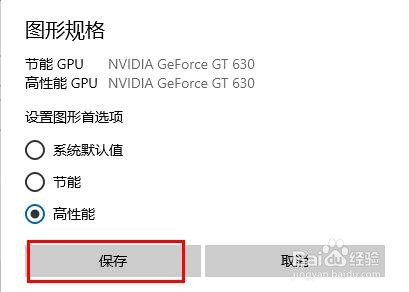
7、如果您的应用或游戏当前正在运行,则可能需要重新启动它才能使用刚设置的首选GPU。您可以打开任务管理器以查看应用程序正在使用哪个GPU。

声明:本网站引用、摘录或转载内容仅供网站访问者交流或参考,不代表本站立场,如存在版权或非法内容,请联系站长删除,联系邮箱:site.kefu@qq.com。
阅读量:56
阅读量:144
阅读量:120
阅读量:83
阅读量:108